win10打开图片失败变黑的解决方法 win10打开图片失败变黑怎么办
win10打开图片失败变黑的解决方法,在使用Windows 10的过程中,有时我们可能会遇到一个令人困扰的问题:打开图片时出现失败并变成黑屏,这个问题可能让人感到头疼,但幸运的是,我们可以采取一些简单的解决方法来解决它。在本文中我们将介绍一些有效的步骤,帮助您解决Win10打开图片失败变黑的问题。无论是对于专业人士还是普通用户来说,这些方法都将帮助您轻松地解决这一问题,恢复您正常的图片浏览体验。
具体方法如下:
1、点击开始菜单设置-应用-应用和功能-找到照片-高级选项-重置。
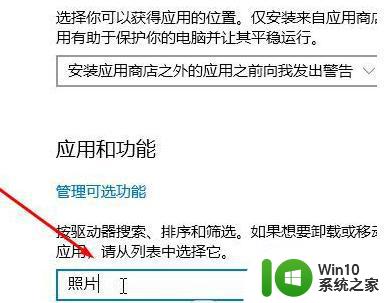
如果无法解决这个问题,您还可以尝试以下方案进行操作:
2、按下win+Q打开搜索Powershell,在Windows Powershell上单击右键,选择【以管理员身份运行】。
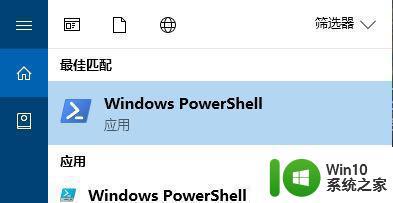
3、在打开的“管理员:Windows Powershell”窗口中输入以下命令:
get-appxpackage *photos* | remove-Appxpackage。
卸载之后再次安装输入下面代码:
add-appxpackage -register “C:Program FilesWindowsApps*Photos*AppxManifest.xml” -disabledevelopmentmode。
通过上述方法进行修复之后还是无效则继续在powershell中键入下面代码:
Get-AppXPackage -AllUsers | Foreach {Add-AppxPackage -DisableDevelopmentMode -Register “$($_.InstallLocation)AppXManifest.xml”}。
以上是解决 win10 打开图片失败变黑的方法,希望这些步骤能帮到需要的用户。
win10打开图片失败变黑的解决方法 win10打开图片失败变黑怎么办相关教程
- win10串口打开失败怎么办 怎么解决单片机串口打开失败win10
- win10打不开jpg图片的解决方法 win10打不开jpg图片怎么办
- win10打不开jpg图片解决方法 win10无法打开jpg图片怎么办
- win10照片查看器无法打开jpg图片的解决方法 win10照片查看器无法打开jpg图片怎么办解决方法
- win10图片浏览器打不开怎么办 win10图片浏览器打不开怎么解决
- win10桌面变黑修改不了壁纸的解决方法 win10桌面变黑修改壁纸失败怎么办
- win10打开图片提示需要新应用打开此ms-gaming的解决方法 win10打开图片提示需要新应用打开此ms-gaming怎么办
- win10图片查看器打开图片都变的很窄的长图 Win10怎么用画图压缩图片尺寸
- w10系统打不开图片解决方法 W10系统图片无法打开怎么办
- win10怎样把图片打开方式改为文件 怎么在Win10上改变图片文件的打开方式
- w10打开图片说无法显示此图片解决方法 w10打开图片说无法显示此图片怎么办
- win10打开图片特别慢怎么回事 win10打开图片很慢怎么解决
- 蜘蛛侠:暗影之网win10无法运行解决方法 蜘蛛侠暗影之网win10闪退解决方法
- win10玩只狼:影逝二度游戏卡顿什么原因 win10玩只狼:影逝二度游戏卡顿的处理方法 win10只狼影逝二度游戏卡顿解决方法
- 《极品飞车13:变速》win10无法启动解决方法 极品飞车13变速win10闪退解决方法
- win10桌面图标设置没有权限访问如何处理 Win10桌面图标权限访问被拒绝怎么办
win10系统教程推荐
- 1 蜘蛛侠:暗影之网win10无法运行解决方法 蜘蛛侠暗影之网win10闪退解决方法
- 2 win10桌面图标设置没有权限访问如何处理 Win10桌面图标权限访问被拒绝怎么办
- 3 win10关闭个人信息收集的最佳方法 如何在win10中关闭个人信息收集
- 4 英雄联盟win10无法初始化图像设备怎么办 英雄联盟win10启动黑屏怎么解决
- 5 win10需要来自system权限才能删除解决方法 Win10删除文件需要管理员权限解决方法
- 6 win10电脑查看激活密码的快捷方法 win10电脑激活密码查看方法
- 7 win10平板模式怎么切换电脑模式快捷键 win10平板模式如何切换至电脑模式
- 8 win10 usb无法识别鼠标无法操作如何修复 Win10 USB接口无法识别鼠标怎么办
- 9 笔记本电脑win10更新后开机黑屏很久才有画面如何修复 win10更新后笔记本电脑开机黑屏怎么办
- 10 电脑w10设备管理器里没有蓝牙怎么办 电脑w10蓝牙设备管理器找不到
win10系统推荐
- 1 电脑公司ghost win10 64位专业免激活版v2023.12
- 2 番茄家园ghost win10 32位旗舰破解版v2023.12
- 3 索尼笔记本ghost win10 64位原版正式版v2023.12
- 4 系统之家ghost win10 64位u盘家庭版v2023.12
- 5 电脑公司ghost win10 64位官方破解版v2023.12
- 6 系统之家windows10 64位原版安装版v2023.12
- 7 深度技术ghost win10 64位极速稳定版v2023.12
- 8 雨林木风ghost win10 64位专业旗舰版v2023.12
- 9 电脑公司ghost win10 32位正式装机版v2023.12
- 10 系统之家ghost win10 64位专业版原版下载v2023.12